Cómo desinstalar Ask Toolbar de Google Chrome, Internet Explorer y Firefox

Las barras de los navegadores son un tipo de aplicaciones que se integran en nuestro navegador web y lo dotan, en teoría, de una serie de funciones y características como la posibilidad de realizar búsquedas directamente en un buscador determinado o acceder a distinta información sobre, por ejemplo, deportes o el tiempo. Sin embargo, estas barras de tareas suelen tener fines ocultos, como recopilar información sobre los usuarios y generar ingresos para la compañía responsable. Una de las más instaladas hoy en día es Ask Toolbar.
Normalmente, estas barras no se suelen instalar sin nuestro permiso, aunque es posible que alguna vez pueda colarse alguna debido a las complicadas opciones que muestran los asistentes de instalación.
Siempre debemos evitar instalar este tipo de aplicaciones ya que, la mayoría de las veces, estas barras de tareas suelen aplicar medidas que complican su eliminación, haciendo que sea realmente difícil su borrado.
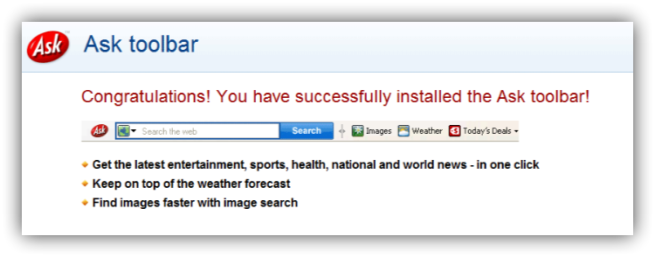
En caso de tener instalada Ask Toolbar, u otra barra similar, a continuación, os vamos a enseñar cómo eliminarla por completo de nuestro ordenador. En el caso concreto de Ask Toolbar, para borrar por completo esta barra de tareas de nuestro ordenador debemos realizar, principalmente, 3 pasos:
- Eliminar la extensión de nuestro navegador web.
- Eliminar la aplicación y todos sus componentes de nuestro ordenador.
- Quitar Ask como motor de búsqueda predeterminado.
Antes de empezar con el proceso os recomendamos que, si tenemos problemas al intentar desinstalar esta extensión de nuestros navegadores o de Windows, tendremos que reiniciar nuestro ordenador en “Modo Seguro” para evitar que esta barra maliciosa bloquee su eliminación.
Cómo desinstalar Ask Toolbar de Google Chrome
Para poder tomar el control de los principales navegadores web, esta extensión se instala en forma de extensión en el navegador, por lo que, para poder desinstalarla del navegador, es necesario hacerlo desde la lista de extensiones del mismo.
Para desinstalar Ask Toolbar de Google Chrome, lo primero que haremos será abrir el navegador y escribiremos en la barra de direcciones:
- chrome://extensions/
Aquí nos aparecerá una lista con todas las extensiones que tenemos instaladas. Lo único que nos queda por hacer ahora es localizar esta extensión para poder eliminarla de nuestro navegador por completo pulsando sobre el icono con forma de papelera.
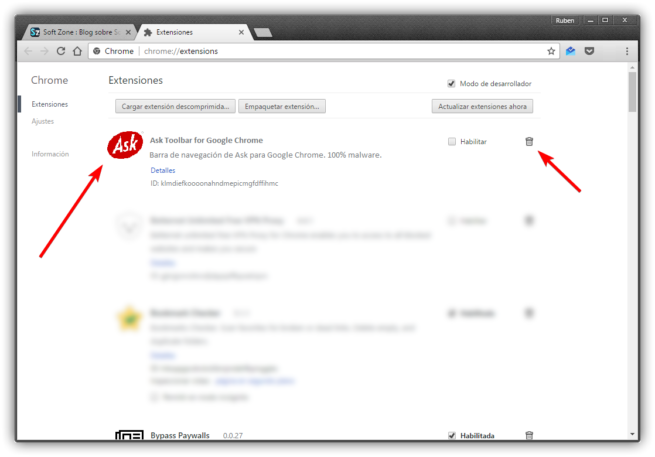
Una vez eliminada, reiniciamos nuestro navegador y ya no debería aparecernos más. Además, gracias a las nuevas medidas de seguridad de Google Chrome, salvo que la volvamos a dar permiso, no debería instalarse automáticamente ella misma en nuestro navegador.
Cómo borrar Ask Toolbar de Firefox
De igual forma que con Google Chrome, en el caso de Firefox también debemos desinstalar esta barra de navegación del apartado de extensiones. Para ello, simplemente abriremos nuestro navegador Firefox y, en la barra de direcciones, introduciremos:
- about:addons
Se nos abrirá la lista con todos los complementos que tenemos instalados. Ahora, lo único que nos queda por hacer es localizar el de Ask Toolbar para eliminarlo por completo de nuestro navegador Firefox.
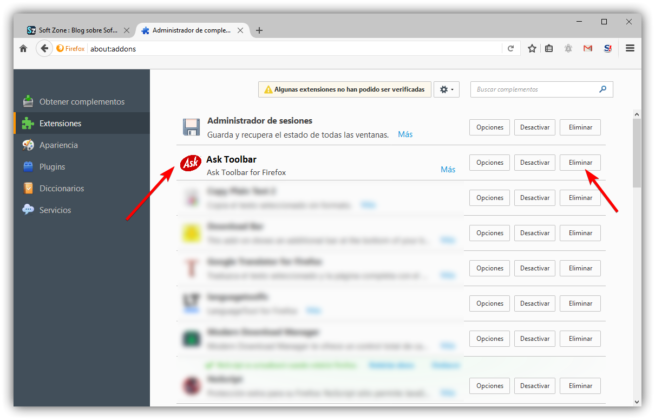
En caso de no poder eliminarla recomendamos borrar por completo el navegador y volver a instalarlo, creando un nuevo perfil de usuario para que esta extensión no pueda instalarse.
Pasos adicionales para eliminar por completo Ask Toolbar de Internet Explorer y todo nuestro ordenador
Para eliminar Ask Toolbar de Internet Explorer y, con ello, de todo nuestro ordenador, el siguiente paso será desinstalarla desde el panel de control o desde alguna aplicación para desinstalar programas como Ccleaner o Revo Uninstaller.
Una vez abramos el administrador de archivos y programas que queramos, lo único que debemos hacer es buscar el programa Ask Toolbar para eliminarlo por completo de nuestro ordenado.
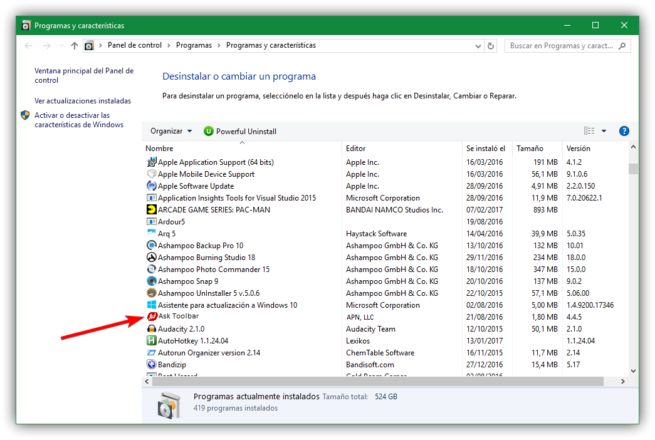
Tras su eliminación, también es recomendable realizar una limpieza completa de nuestro ordenador, borrar archivos temporales, el registro (con Ccleaner, por ejemplo), etc.
Además, si instalamos y ejecutamos alguna herramienta antimalware como Malwarebytes Anti-Malware nos aseguraremos de eliminar hasta el más mínimo rastro de esta herramienta maliciosa.
Por lo general, cuando se instala Ask Toolbar en nuestro ordenador, lo primero que hace es cambiar el buscador por defecto del navegador para que todas las búsquedas se realicen a través de su propio motor de búsqueda.
Por ello, una vez que hemos realizado todos los pasos anteriores para eliminar por completo la barra de Ask Toolbar de nuestros navegadores y de Windows, lo siguiente que debemos hacer es volver a configurar nuestro buscador favorito como predeterminado, por ejemplo, Google.
En el siguiente artículo os enseñamos cómo cambiar el motor de búsqueda en Google Chrome, Internet Explorer y Mozilla Firefox.
Cambia el motor de búsqueda por defecto de Chrome, Internet Explorer y Firefox
Una vez completados estos pasos, la barra de Ask debería haber quedado totalmente desinstalada de nuestros navegadores y de todo Windows. A partir de ahora, debemos extremar las precauciones para evitar que esta se vuelva a instalar sin nuestro permiso en nuestro ordenador estando atentos a los programas que instalamos.
En caso de que, a pesar de haber seguido todos los pasos mencionados anteriormente Ask Toolbar siga instalada en nuestro ordenador, os recomendamos dejarnos un comentario o pasaros por los foros de Software de AdslZone desde donde estaremos encantados de ayudaros.
Comentarios
Publicar un comentario